
Agregar personas y empresas a Contactos en la Mac
Agregar personas y empresas a tu lista de contactos, con información como tu domicilio, números de teléfono o direcciones de correo electrónico. Incluso puedes incluir cumpleaños, notas y fotografías.
Consejo: puedes importar contactos desde un archivo o agregarlos desde otras apps, por ejemplo, agregar contactos a partir de correos que recibas.
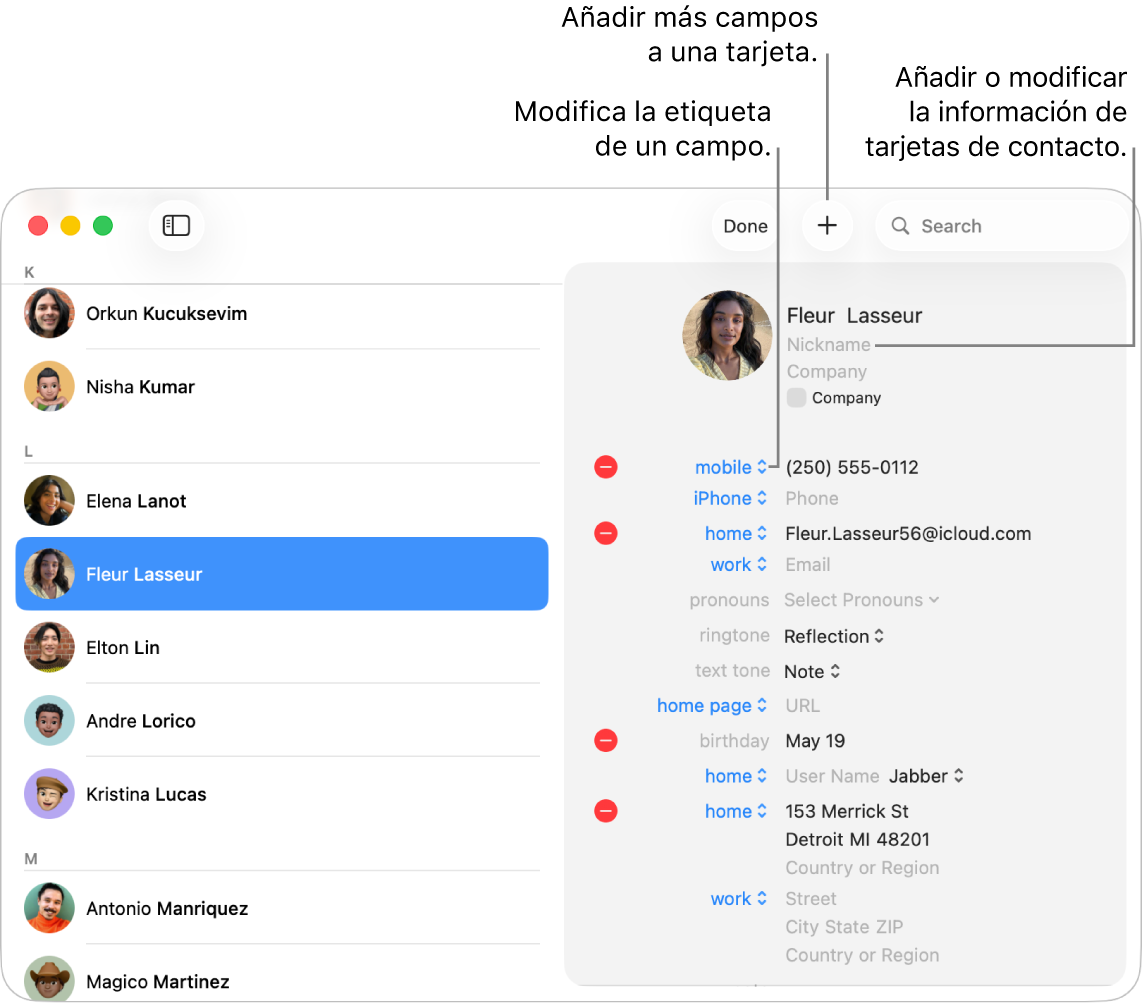
Nota: si usas más de una cuenta en Contactos, los nuevos contactos se agregan a la cuenta predeterminada que seleccionaste en la configuración General de Contactos.
Ve a la app Contactos
 en tu Mac.
en tu Mac.Haz clic en
 en la parte superior de la ventana y selecciona Nuevo contacto.
en la parte superior de la ventana y selecciona Nuevo contacto.Para ingresar los datos de contacto, haz clic en el texto gris junto a una etiqueta de campo.
No necesitas rellenar todos los campos: los campos vacíos no aparecerán en la tarjeta de contacto.
Agregar una empresa: haz clic en la opción Empresa. Puedes ingresar una persona de contacto de la empresa en los campos Nombre y Apellido debajo del campo de nombre de la Empresa.
Agregar un número de teléfono internacional: ingresa el signo más (+), el código de país y el número telefónico.
Consejo: si viajas con frecuencia a otros países o regiones, agrega el signo de más (+) y el código de tu país a los números de teléfono en Contactos para que sea más fácil llamar a tu familia y amigos.
Incluir una extensión del número de teléfono: después del número telefónico, ingresa un punto y coma (;) y enseguida ingresa el número de la extensión.
Agregar pronombres: haz clic en el menú desplegable Seleccionar pronombres y elige Personalizar. Haz clic en el menú desplegable Idioma y elige una opción, ingresa el pronombre del contacto en cada campo y haz clic en Agregar pronombres.
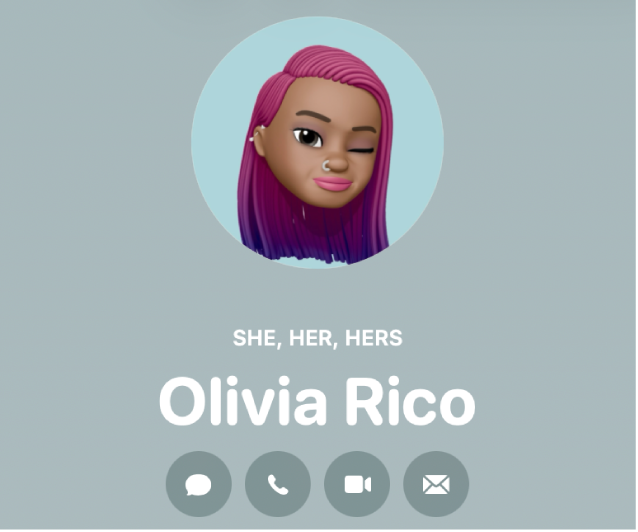
Nota: cuando compartes información de un contacto mediante la app Contactos, no se comparten los pronombres de forma predeterminada. Cuando compartes la información de otro contacto, nunca se comparten sus pronombres.
Para agregar una foto, haz clic en el círculo junto al nombre del contacto.
Haz clic en Listo para guardar los cambios.
Nota: si usas una cuenta Exchange, estas tarjetas de contacto sólo pueden incluir tres direcciones de correo electrónico y existen límites sobre la cantidad de números de teléfono, nombres, direcciones de mensajería y direcciones postales.
Si inicias sesión con la misma cuenta de Apple en cada uno de tus dispositivos y activas Contactos en la configuración de iCloud, tus contactos estarán disponibles en todos tus dispositivos, y los cambios que hagas a tus contactos en un dispositivo aparecerán también en los demás.